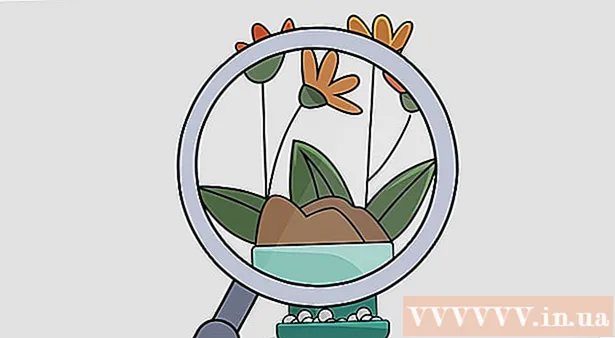작가:
Christy White
창조 날짜:
8 할 수있다 2021
업데이트 날짜:
1 칠월 2024

콘텐츠
때로는 윤곽선이나 윤곽선이있는 글꼴을 사용하는 텍스트에 대한 추가 강조가 필요합니다. 글꼴과 배경색이 너무 가까워서 읽기 어렵거나보기에 좋을 수도 있습니다. 텍스트에 윤곽을 그려 멋지게 보이게하려면 다음의 간단한 단계를 따라 Microsoft Word에서 텍스트를 작성하십시오.
단계로
2 가지 방법 중 1 : Word 2010
 윤곽을 그릴 텍스트 부분을 선택합니다. 왼쪽 메인 메뉴에서 글꼴 메뉴를 클릭합니다.
윤곽을 그릴 텍스트 부분을 선택합니다. 왼쪽 메인 메뉴에서 글꼴 메뉴를 클릭합니다.  고급 탭에서 "텍스트 효과"를 클릭합니다.’
고급 탭에서 "텍스트 효과"를 클릭합니다.’ 왼쪽 상자에서 "텍스트 프레임"을 클릭합니다. 개요 설정을 선택합니다. 시간이 충분하다면 원하는 방식으로 정확하게 실험 해보십시오.
왼쪽 상자에서 "텍스트 프레임"을 클릭합니다. 개요 설정을 선택합니다. 시간이 충분하다면 원하는 방식으로 정확하게 실험 해보십시오.  글꼴을 추가로 조정하려면 "프레임 스타일"을 클릭하십시오.
글꼴을 추가로 조정하려면 "프레임 스타일"을 클릭하십시오. "닫기"를 클릭 한 다음 "확인"을 클릭하십시오.’
"닫기"를 클릭 한 다음 "확인"을 클릭하십시오.’ 이제 새 텍스트에 개요가 있습니다. 적합하다고 판단되면 변경하십시오.
이제 새 텍스트에 개요가 있습니다. 적합하다고 판단되면 변경하십시오.
2 가지 방법 중 2 : Word 2011
 변경할 텍스트를 선택하십시오. 윤곽을 그릴 텍스트를 선택하십시오.
변경할 텍스트를 선택하십시오. 윤곽을 그릴 텍스트를 선택하십시오.  "포맷"메뉴를 클릭하십시오. 화면 상단에 있습니다. 그런 다음 글꼴 스타일 ...
"포맷"메뉴를 클릭하십시오. 화면 상단에 있습니다. 그런 다음 글꼴 스타일 ... 윤곽선이있는 글꼴을 만듭니다. "Effects"그룹에서 "Contour"단어 옆에있는 상자를 선택합니다.
윤곽선이있는 글꼴을 만듭니다. "Effects"그룹에서 "Contour"단어 옆에있는 상자를 선택합니다.  "확인"을 클릭하십시오.이제 선택한 텍스트에 윤곽선이 표시됩니다.
"확인"을 클릭하십시오.이제 선택한 텍스트에 윤곽선이 표시됩니다.